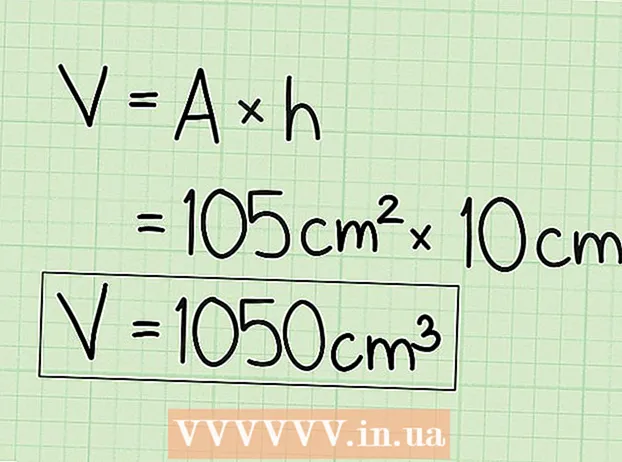מְחַבֵּר:
Randy Alexander
תאריך הבריאה:
26 אַפּרִיל 2021
תאריך עדכון:
26 יוני 2024




נְקִישָׁה קשר .אפשרויות .... זה יאפשר לך להתאים את הגדרות קובץ ה- PDF שאתה עומד ליצור.

- לאחר שבחרתם בתוכן שהומר, לחצו על העכבר על כפתור אישור.

בחר אופטימיזציה (אופציונלי). מעל לחצן האפשרויות ... תוכלו לבחור כיצד לבצע אופטימיזציה ל- PDF. רוב האנשים בוחרים ב"סטנדרט "אלא אם הגיליון האלקטרוני גדול מדי.


- אינך יכול לערוך ישירות לקובץ PDF, כך שאם עליך לבצע שינוי, עליך לערוך אותו ב- Excel ואז ליצור קובץ PDF חדש.
שיטה 2 מתוך 2: השתמש ב- Excel 2011 (עבור Mac)

וודא שכותרות עליונות ותחתונות זהות בכל הגיליונות (אופציונלי). תוכנית Excel 2011 מאפשרת שמירה של כל הדפים בקובץ PDF רק אם הכותרת והכותרת התחתונה של כל עמוד זהים. אחרת, כל גליון עבודה יישמר כקובצי PDF נפרדים, אך אז תוכל גם למזג את הקבצים הנפרדים בקלות.- בחר את כל הגיליונות בחוברת העבודה. לחץ על הכרטיסייה של הגיליון הראשון, החזק את מקש Shift לחוץ ואז לחץ על הכרטיסייה של הגיליון האחרון כדי לבחור את כל גליונות העבודה.
- לחץ על הכרטיסיה פריסה ואז על "כותרת עליונה וכותרת תחתונה".
- לחץ על הלחצן התאמה אישית של כותרת עליונה ועל התאמה אישית של כותרת תחתונה ... כדי לערוך את הכותרת העליונה ואת הכותרת התחתונה של כל הגיליונות.
בחר את חלק הגיליון האלקטרוני שברצונך להמיר ל- PDF (אופציונלי). אם ברצונך להמיר רק חלק מגיליון אלקטרוני ל- PDF, בחר בחלק זה מיד. אם לא, אנא עיין בשלב הבא.
- שים לב, לא קל להמיר מ- PDF בחזרה ל- Excel, אך שיטה זו תסייע בהגנה על המקור שלך.
לחץ על העכבר בתפריט קובץ ובחר "שמור בשם". בחר את הנתיב למיקום שבו ברצונך לשמור את הקובץ ותן לו שם.
לחץ על העכבר בתפריט הנפתח עיצוב ובחר "PDF". זה יאפשר לך לשמור עותק של חוברת העבודה כקובץ PDF.
בחר בתוכן שייכלל בקובץ PDF. בתחתית החלון תוכלו לבחור בין "חוברת עבודה" (גליון עבודה), "גיליון" (גיליון) או "בחירה" (קטע).
לחץ על.להציל ליצירת קבצי PDF. אם הכותרות אינן תואמות, כל גליון עבודה מייצר קובץ PDF משלו. שימו לב, זה קורה לפעמים גם כאשר הכותרת והכותרת התחתונה תואמות לחלוטין.
למזג קבצי PDF נפרדים (במידת הצורך). אם ההמרה מייצרת קובצי PDF נפרדים, תוכלו למזג קבצים אלה בקלות באמצעות Finder.
- פתח את התיקיה המכילה את קובץ ה- PDF ובחר את כל הקבצים שברצונך למזג.
- לחץ על תפריט קובץ ובחר "צור" → "שלב קבצים למסמך PDF יחיד".
עיין בקובץ ה- PDF. לחץ פעמיים על קובץ ה- PDF כדי לפתוח אותו. פעולה זו תפתח את הקובץ בתצוגה מקדימה, ותאפשר לך לבדוק את הקובץ לפני שליחתו. אינך יכול לערוך ישירות לקובץ PDF, כך שאם עליך לבצע שינויים, עליך לערוך אותו ב- Excel ואז ליצור קובץ PDF חדש. פרסומת